Πώς να χρησιμοποιήσετε την απομακρυσμένη επιφάνεια εργασίας στο Linux ή macOS για να συνδεθείτε στα Windows 10

Εάν εκτελείτε εναλλακτικές πλατφόρμες όπως Linux ή macOS, αλλά χρειάζεται περιστασιακά να χρησιμοποιείτε υπολογιστή με Windows 10, το κάνετε χρησιμοποιώντας δωρεάν λογισμικό απομακρυσμένης επιφάνειας εργασίας.
Το πρωτόκολλο απομακρυσμένης επιφάνειας εργασίας είναι ένα διαισθητικό καιτρόπος απόκρισης για τον έλεγχο ενός υπολογιστή Windows 10 από άλλον υπολογιστή στο δίκτυό σας. Μπορείτε να το κάνετε αυτό από άλλο υπολογιστή με Windows 10 ή από υπολογιστή Linux ή macOS. Αυτό καθιστά εύκολο να μεταβείτε σε έναν άλλο υπολογιστή για να εκτελέσετε μερικές εργασίες που μπορούν να γίνουν μόνο στον υπολογιστή σας Windows 10.
Έχουμε καλύψει τη χρήση απομακρυσμένης επιφάνειας εργασίας μεταξύΣυσκευές Windows, iOS, Chrome OS και Android και επίσης σύνδεση από απόσταση χρησιμοποιώντας τη γραμμή εντολών. Αυτό το άρθρο επικεντρώνεται στη σύνδεση με έναν υπολογιστή Windows 10 χρησιμοποιώντας έναν υπολογιστή Linux ή έναν υπολογιστή Apple macOS.
Συνδεθείτε σε μια συσκευή Windows 10 χρησιμοποιώντας απομακρυσμένη επιφάνεια εργασίας σε macOS ή Linux
Για τους σκοπούς αυτού του άρθρου, χρησιμοποιώUbuntu Linux, αλλά οι οδηγίες πρέπει να είναι εξίσου απλές σε άλλες διανομές. Πριν ξεκινήσουμε, θα πρέπει να μάθετε το όνομα του μηχανήματος ή τη διεύθυνση IP του υπολογιστή σας. Επίσης, θα πρέπει να ενεργοποιήσετε την Απομακρυσμένη επιφάνεια εργασίας στον υπολογιστή σας Windows 10. Λοιπόν, ετοιμαστείτε όλα αυτά και θα πρέπει να είμαστε καλοί.
Σύνδεση με Windows 10 από Linux μέσω απομακρυσμένης επιφάνειας εργασίας
Το Ubuntu έρχεται ενσωματωμένο με έναν υπολογιστή-πελάτη απομακρυσμένης επιφάνειας εργασίας, οπότε, ξεκινήστε το εικονίδιο Lens στην αποβάθρα και, στη συνέχεια, αναζητήστε τον πελάτη "απομακρυσμένη επιφάνεια εργασίας" και, στη συνέχεια, ξεκινήστε το.
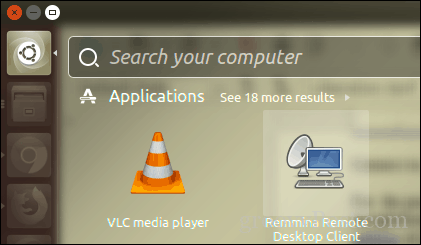
Αρχικά, σας υποδέχεται το παράθυρο Connection, το οποίο σας επιτρέπει να διαχειριστείτε και να τροποποιήσετε τυχόν υπάρχουσες συνδέσεις απομακρυσμένης επιφάνειας εργασίας. Για να δημιουργήσετε μια νέα σύνδεση, κάντε κλικ στο Νέος στη γραμμή εργαλείων.
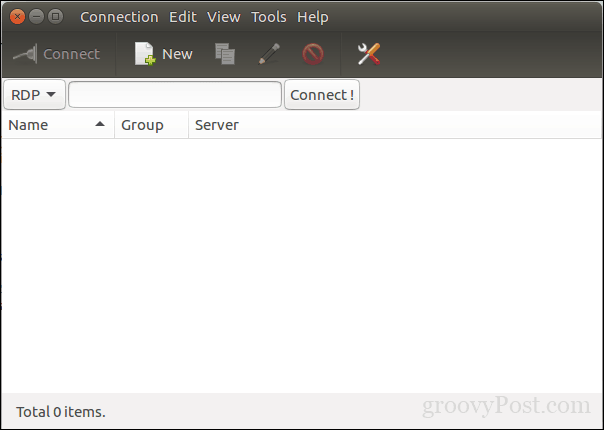
Η διεπαφή μοιάζει λίγο με την εφαρμογή Απομακρυσμένη επιφάνεια εργασίας των Windows. Για να μπορέσετε να συνδεθείτε στον υπολογιστή-πελάτη των Windows, θα πρέπει να παρέχετε πληροφορίες σχετικά με τη σύνδεση, όπως:
- Όνομα για την απομακρυσμένη επιφάνεια εργασίας.
- Ομαδοποιήστε εάν η επιλογή είναι διαθέσιμη
- Πρωτόκολλο - αυτό είναι σημαντικό, βεβαιωθείτε ότι έχετε επιλέξει το RDP - Πρωτόκολλο απομακρυσμένης επιφάνειας εργασίας κατά τη σύνδεση σε Windows. Εάν χρησιμοποιείτε ένα μηχάνημα με εγκατεστημένο και διαμορφωμένο το VNC, μπορείτε να χρησιμοποιήσετε αυτήν την επιλογή.
Ακολουθούν πολλές καρτέλες που σας επιτρέπουν να ελέγχετε τον τρόποσυνδέεστε στον απομακρυσμένο υπολογιστή. Εφόσον πρόκειται να συνδεθούμε με την γραφική επιφάνεια εργασίας των Windows, ας επικεντρωθούμε στην καρτέλα Βασικά. Συνεχίστε για να εισαγάγετε το όνομα διακομιστή ή τη διεύθυνση IP, το όνομα χρήστη στο μηχάνημα και τον κωδικό πρόσβασης. Εφόσον το χρησιμοποιώ σε οικιακό περιβάλλον, ο τομέας δεν απαιτείται.
Η απομακρυσμένη επιφάνεια εργασίας σας επιτρέπει να κάνετε προεπιλογή στο τοπικόανάλυση ή μπορείτε να ορίσετε μια προσαρμοσμένη επιλογή εάν δεν χρειάζεστε την πλήρη εμπειρία στην επιφάνεια εργασίας. Ανάλογα με την ταχύτητα της σύνδεσης, ίσως χρειαστεί να κάνετε προσαρμογές στο βάθος χρώματος για να ικανοποιήσετε την απόδοση. Υπάρχουν επίσης επιλογές για τη ρύθμιση ενός κοινόχρηστου φακέλου για εύκολη κοινή χρήση αρχείων, εάν χρειάζεται. Μόλις ρυθμίσετε όλες αυτές τις πληροφορίες, μπορείτε να προχωρήσετε και μετά να κάνετε κλικ στο Σύνδεση.
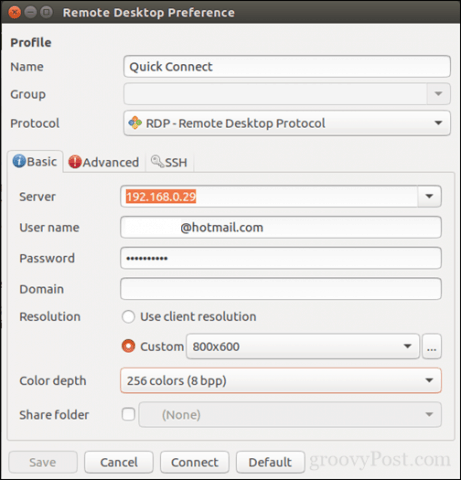
Η απομακρυσμένη επιφάνεια εργασίας θα δημιουργήσει ένα πιστοποιητικό για το μηχάνημά σας που επιτρέπει την πρόσβαση. Κάντε κλικ στο OK.
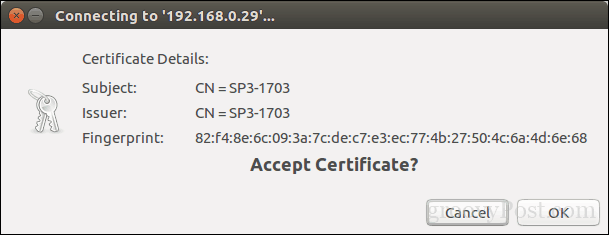
Εκεί το έχετε, είστε πλέον συνδεδεμένοι στα Windows 10 από το Linux και μπορείτε να εκτελέσετε τις συνήθεις εργασίες παραγωγικότητάς σας.
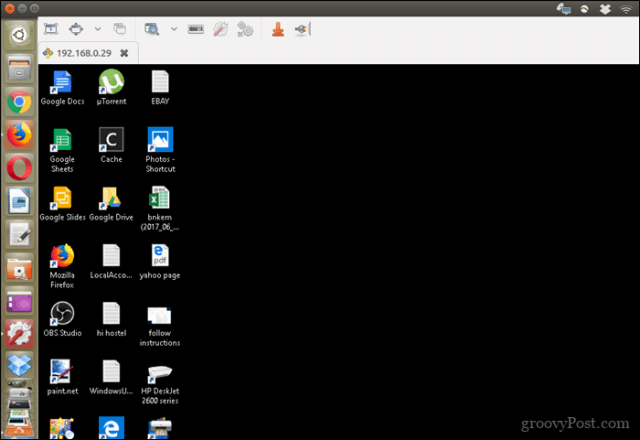
Όταν είστε έτοιμοι να αποσυνδεθείτε, κάντε κλικ στο εικονίδιο βύσματος στη γραμμή εντολών.
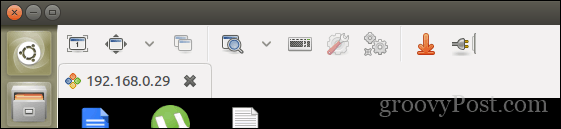
Σύνδεση με Windows 10 από macOS μέσω απομακρυσμένης επιφάνειας εργασίας
Η Microsoft παρέχει έναν εγγενή υπολογιστή απομακρυσμένης επιφάνειας εργασίας για το macOS, το οποίο μπορείτε να κατεβάσετε από το App Store. Η διεπαφή είναι βασική αλλά εύχρηστη. Για να ξεκινήσετε, κάντε κλικ στο Νέος μενού για να δημιουργήσετε μια νέα σύνδεση.
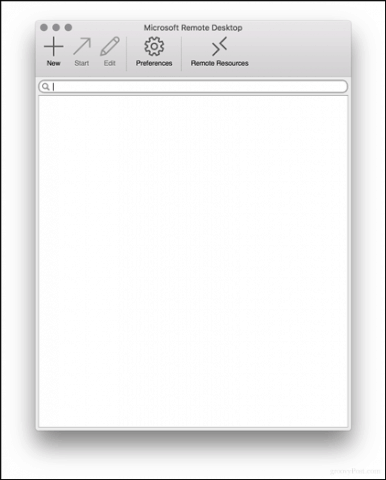
Οι προτιμήσεις είναι παρόμοιες με αυτές που βρίσκονται στοLinux.
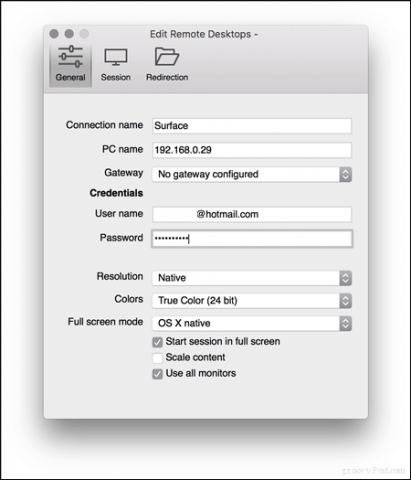
Επιλέξτε τη σύνδεση που μόλις ρυθμίσατε και κάντε κλικ στο Αρχή.
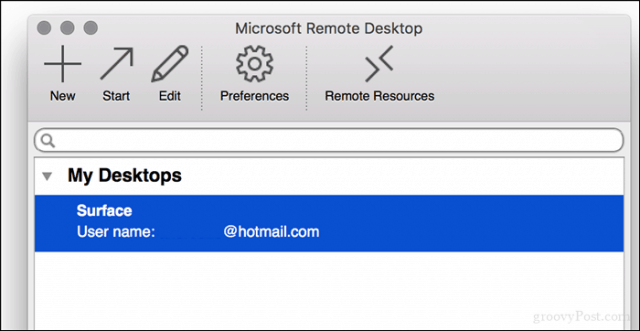
Εάν σας ζητηθεί "Δεν ήταν δυνατή η επαλήθευση του πιστοποιητικού σε ένα πιστοποιητικό ρίζας. Η σύνδεσή σας μπορεί να μην είναι ασφαλής, θέλετε να συνεχίσετε; " Κάντε κλικ Να συνεχίσει.
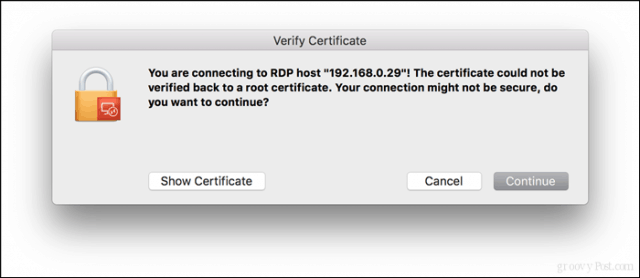
Και αυτό είναι μόνο αυτό. Τώρα διαχειρίζεστε την επιφάνεια εργασίας των Windows 10 από το MacOS.
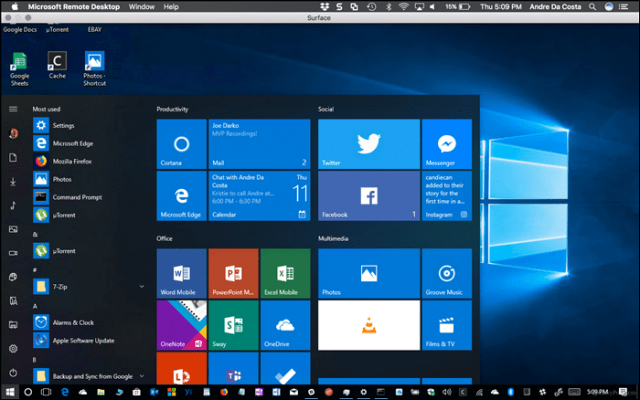
Όπως πάντα με τα πάντα στο Mac, είναιαισθητά καλύτερο και αισθάνεται πολύ πιο γρήγορα. Είναι σαν να χρησιμοποιούσα τα Windows 10 στο ίδιο το Mac. Ανεξάρτητα από την πλατφόρμα που προτιμάτε ή χρησιμοποιείτε, υπάρχουν εξαιρετικές διαθέσιμες επιλογές εάν πρέπει να συνδέεστε περιστασιακά σε μια μηχανή Windows και να χρησιμοποιείτε ορισμένες εφαρμογές.
Πώς χρησιμοποιείτε την Απομακρυσμένη επιφάνεια εργασίας; Πείτε μας για αυτό στα σχόλια.
![Απομακρυσμένη ενεργοποίηση απομακρυσμένης επιφάνειας εργασίας XP ή διακομιστή 2003 [How-To]](/images/xp/remotely-enable-remote-desktop-xp-or-server-2003-how-to.png)









Αφήστε ένα σχόλιο